Как настроить свой телефон для работы с MasterCard Mobile PayPass. Как подключить пэй пасс
Как настроить свой телефон для работы с MasterCard Mobile PayPass
Превратить свой телефон в безопасный кошелёк для мгновенных платежей не просто легко, а очень легко. Процесс занимает всего несколько минут, без необходимости куда-то идти и что-то подписывать. У вас даже паспортные данные не попросят. Не верите? Тогда смотрите сами — мы превратим обыкновенный смартфон в платёжное средство прямо у вас на глазах.
Первое и основное условие, необходимое для использования смартфона в качестве платёжного инструмента, — наличие в нём модуля NFC. Сейчас этот модуль присутствует в абсолютном большинстве смартфонов, ну а в актуальных флагманских моделях популярных производителей вероятность наличия NFC приближается к 100%.
Убедились, что NFC есть? Прекрасно. Теперь выполняем ряд простых действий:
- Идём на сайт mastercard.starbucks.ru и находим производителя своего смартфона.
- Выбираем в списке свою модель. В нашем случае это Philips Xenium W8555.
- Выбираем банк, через который выпустим виртуальную карту. Разницы между ними по факту нет, а потому выбираем тот, который ближе к душе. Пускай это будет «Тинькофф».
Появившаяся инструкция говорит, что необходимое приложение «Кошелёк» с большой вероятностью уже есть в смартфоне. Действительно, вот оно, предустановлено производителем.
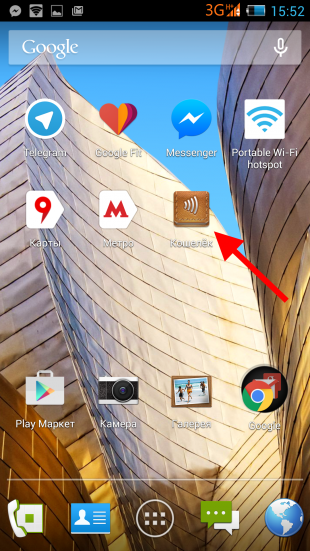
Запускаем «Кошелёк». Нам предлагается выпустить карту одного из двух банков. Раз уж ранее мы отдали предпочтение банку «Тинькофф», то выпустим его карту соответствующей кнопкой в нижней части экрана.

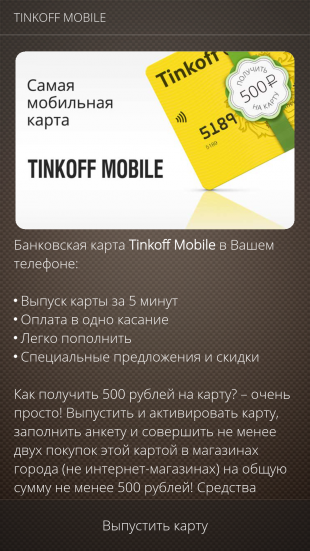
Заполняем ФИО, указываем дату рождения, имейл и свой номер телефона. Для возможности изменения данных придумываем и запоминаем ответ на контрольный вопрос. Готово.
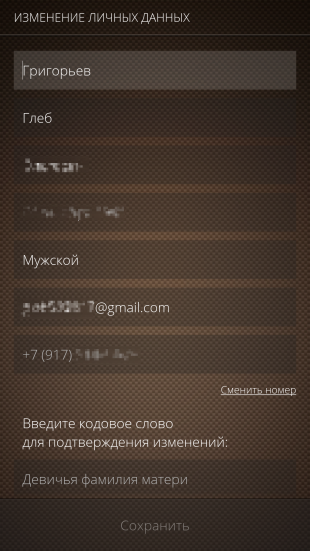
Проходит всего несколько минут, и в нашем «Кошельке» уже находится выпущенная бесконтактная карта MasterCard.


Вот и всё. С этого момента у нас в руках не просто средство связи, а удобный и безопасный платёжный инструмент для ежедневных покупок. Вся процедура заняла у нас буквально 20 минут. Осталось пополнить баланс виртуальной карты, и можно отправляться в Starbucks. Там нас уже ждёт кофе за 1 рубль.
Кофе в Starbucks за 1 рубль
lifehacker.ru
iPhone и PayPass, привязка карт к Apple Pay
PayPass – технология бесконтактных платежей, которая появилась еще в 2003 году, то есть является предшественником Apple Pay. PayPass получила довольно широкое распространение благодаря удобству использования (достаточно поднести карту к терминалу) и быстрым транзакциям. До сих пор большое число банков России продолжают выпускать карты PayPass.
Нюансы использования
Карты PayPass можно оформить в любом отделении желаемого банка. Они получают специальный чип, который и позволяет производить бесконтактные платежи. Заметьте, что без аутентификации пользователь сможет оплатить определенную сумму (в России – 1000 рублей). В случае превышения ограничения, потребуется оставить роспись на чеке или ввести, ранее назначенный, пароль. Как и большинство других карт, PayPass можно привязать к Apple Pay на iPhone или другом устройстве.
Добавление карты PayPass в Apple Pay
Для того чтобы привязать PayPass к Apple Pay на iPhone, потребуется актуальная модель смартфона: 6 или новее. Помимо этого, необходимо иметь под рукой карту. Начнем!
Шаг 1. Откройте приложение «Wallet» на одном из рабочих столов или найдите пункт «Wallet и Apple Pay» в настройках смартфона.
Шаг 2. Выбираем пункт «Добавить карту» или нажимаем на «плюсик» в правом верхнем углу программы. Появится информация о Apple Pay. Ознакомившись, нажмите «Далее».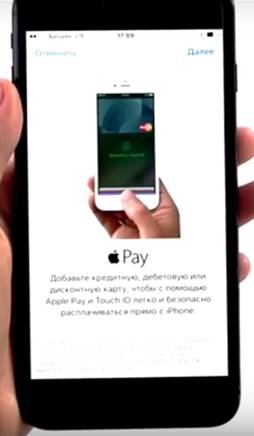
Шаг 3. Введите номер карты PayPass вручную или воспользуйтесь камерой вашего iPhone. Отсканировав номер, приложение автоматически откроет новое окно.
Шаг 4. Укажите имя владельцы карты и нажмите «Далее».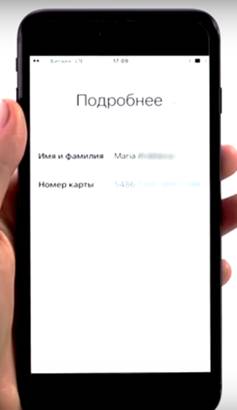
Шаг 5. Укажите в первом поле дату, до которой действительна карта. Во втором – 3-значный код безопасности.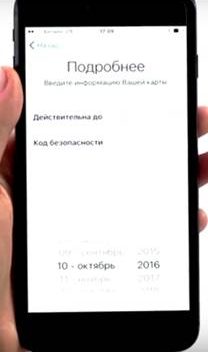
Шаг 6. После принятия «Пользовательского соглашения», подтвердите привязку карты PayPass к iPhone, введя код из SMS-сообщения.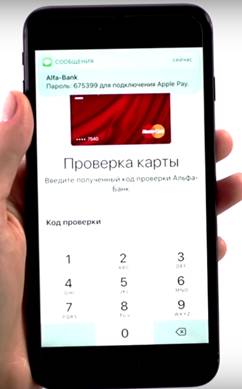
Все! Ваша карта PayPass добавлена в Apple Pay и работает на iPhone. Теперь вы можете проводить бесконтактные платежи и с помощью смартфона.
applepayd.ru
Как отключить paypass на карте 🚩 Пластиковые карты
Благодаря наличию микро-чипа в карте с подключенной системой PayPass, вы можете, не передавая ее в руки кассиру, самостоятельно поднести к платежному терминалу и оплатить любую покупку до 1000 рублей без подтверждения пин-кодом. Но в случае потери карты это чревато кражей со счета большой суммы несколькими совершенными покупками. Ведь при расчете картой кассир даже не сможет прочесть имени владельца и удостовериться (по запросу документа), что карта принадлежит данному человеку. Именно по этим причинам осторожные владельцы карт желают отключить услугу PayPass.
Бесконтактной платежной системой оборудованы практически все современные международные карты MasterCard и Maestro. Эта система называется PayPass. Другой сервис транзакций по карте Visa предлагает точно такую же технологию, но с другим наименованием – Visa payWave. Еще формат международных карт American Express оснащается аналогичной технологией под названием Express Pay.
- На карте должен стоять логотип зеленый в английском начертании – PayPass.
- На карте может присутствовать универсальный символ, напоминающий значок раздаваемого на смартфоне Wi-Fi.
- Вы можете просто попытаться оплатить любую покупку в магазине на кассе, поднеся к терминалу свою пластиковую карточку лицевой стороной вверх.
- Или узнайте о наличии активного PayPass на вашем «пластике» в отделении банка, выдавшего вам карту.
Все банки, выпускающие карточки, оснащенные функцией PayPass, гарантируют защиту карты для их владельца.
- Первая степень защиты – отсутствие контакта с кассиром. Вы не выпускаете свою карту из рук, а значит к мошенникам она уже не попадет и кассир не сможет сделать никаких манипуляций с вашим счетом. Таким образом владелец полностью контролирует ситуацию.
- Дважды средства с карты по одному и тому же счету не спишутся. После первого контакта карты с терминалом он оповещает о транзакции сигналом и отключается.
- В случае утери или кражи карта может быть заблокирована, а деньги на счету заморожены, так же как и в схожих ситуациях с любой другой банковской картой, по первому звонку в банк или при обращении в онлайн-кабинет.
Прекратить активность системы бесконтактного платежа возможно в личном кабинете банка, открыв функционал карты с подключенным PayPass.
Если вашим банком в личном кабинете такая возможность не предусмотрена, вы можете обратиться непосредственно в банковское отделение, выдавшее вам «пластик» с заявлением о блокировке PayPass или о смене карты на новую без возможности проведения бесконтактный платежей. Для подачи заявления потребуется паспорт.
www.kakprosto.ru
Как отключить paypass на карте сбербанка?
Современные пластиковые карточки все чаще выпускаются с бесконтактной формой оплаты. Данный тип банковской продукции позволяет производить платежи в одно касание без надобности вставлять изделие в терминал. Несмотря на удобство пользования некоторые граждане интересуются, как отключить Paypass на карте Сбербанка и какие методики для этого существуют.

В последние годы Сбербанк начал активно внедрять пластиковую продукцию со значком Wi-Fi на лицевой стороне сверху изделия. Именно по наличию такого изображения можно сразу понять поддерживает ли пластик платежи без ввода изделия внутрь считывающего устройства. Благодаря инновационным технологиям NFC процедура оплаты происходит гораздо быстрее.
 На данный момент кредитно-финансовое учреждение выпускает карты с технологией Paypass трех платежных систем: Виза, МастерКард, МИР. Без ввода пин-кода с данными изделиями допустимо проводить платежи до одной тысячи рублей.
На данный момент кредитно-финансовое учреждение выпускает карты с технологией Paypass трех платежных систем: Виза, МастерКард, МИР. Без ввода пин-кода с данными изделиями допустимо проводить платежи до одной тысячи рублей.
Карты при помощи одного касания работают только со специализированными терминалами, поддерживающими инновацию. Если устройства в точках продаж без данной функции, то платеж выполнится традиционным способом — путем внесения пластика в терминал.
Способы дезактивации бесконтактной карты подразделяются на следующие типы:
- через личный кабинет Сбербанк Онлайн;
- посещение банковского отделения;
- использование приложения для смартфонов.



Мнение эксперта
Александр Иванович
Еще один «народный» способ убрать бесконтактную опцию — оборачивание карты фольгой. Вариант поможет защитить пластик от злоумышленников, которые не смогут снять денежные средства благодаря самодельной преграде. На данный момент популяризируются специальные защитные чехлы для карт с вайфаем.
Через личный кабинет
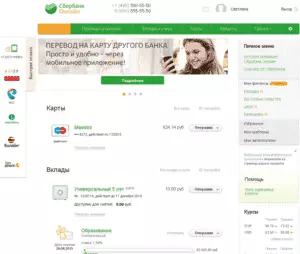 Клиенту Сбербанка доступен онлайн сервис кредитного учреждения. Для отключения бесконтактной карты со знаком Вай-Фай достаточно компьютера с наличием интернет-соединения.
Клиенту Сбербанка доступен онлайн сервис кредитного учреждения. Для отключения бесконтактной карты со знаком Вай-Фай достаточно компьютера с наличием интернет-соединения.
Порядок действий выглядит следующим образом:
- зайти с помощью ввода персонального логина и пароля;
- ввести подтверждающий разовый код, содержащий шесть цифр — он приходит посредством смс;
- выполнить вхождение в личный кабинет, выбрать требуемую карточку;
- отключить опцию, поддерживающую Пэй пасс.
Посещение отделения Сбера
Отключить поддержку бесконтактной оплаты можно путем визита в банковское отделение. Порядок действий включает посещение любого отделения Сбербанка, обращение к сотруднику офиса с просьбой отменить поддержку Пэй Пасс. Дальше держателю остается следовать инструкциям работника Сбера.
Через мобильное приложение
 Существует простой метод отключения бесконтактной формы оплаты через пункт настроек в общем либо быстром меню. Кликнув на значок «Настройки», пользователь видит всплывшие разделы Wi-Fi, Bluetooth. Рядом с указанными символами должен показаться знак НФС.
Существует простой метод отключения бесконтактной формы оплаты через пункт настроек в общем либо быстром меню. Кликнув на значок «Настройки», пользователь видит всплывшие разделы Wi-Fi, Bluetooth. Рядом с указанными символами должен показаться знак НФС.
Соответствующий ему бегунок ниже следует привести в неактивное состояние, переместив на противоположную сторону. При верном выполнении действия происходит отключение и исчезновение символа N с панели.
Полное удаление приложения
Большинство держателей карт с бесконтактной формой платежа подключают соответствующее операционной системе смартфона мобильное приложение. Чаще всего это Apple Pay либо Samsung Pay. Телефон должен содержать NFS чип для проведения операций оплаты товаров в одно касание.
Окончательно отказаться от услуги можно, удалив приложение со смартфона. Пользователю требуется выделить иконку специализированного сервиса Пай зависимо от вида телефона. Дальше остается переместить выбранный элемент в корзину. Оплачивать товары посредством мобильного теперь не получится.
Временная блокировка



Мнение эксперта
Александр Иванович
Окончательное удаление приложения можно отложить на определенный период. Владельцу карты, содержащей значок Вай-Фай, допустимо ограничиться временной блокировкой сервиса.
Список шагов для отключения приложения от бесконтактных платежей следующий:- найти и нажать пункт настроек;
- в меню выбрать раздел дополнительных настроек;
- кликнуть «Беспроводные сети»;
- отодвинуть бегунок рядом с обозначением NFC.
Заново подключить услугу можно аналогичным методом, переместив бегунок в противоположную часть.
Когда не получится отключить?
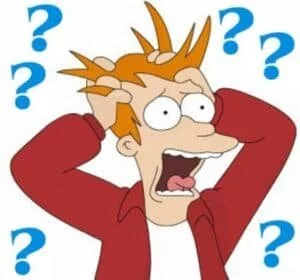 Сбербанковскому клиенту всегда доступно удаление мобильного приложения. Многих интересует вопрос, можно ли убрать данную функцию с самой карты. Одни из самых используемых карточек с поддержкой NFS технологии Visa Paywave, MasterCard Paypass исключают возможность отключения опции.
Сбербанковскому клиенту всегда доступно удаление мобильного приложения. Многих интересует вопрос, можно ли убрать данную функцию с самой карты. Одни из самых используемых карточек с поддержкой NFS технологии Visa Paywave, MasterCard Paypass исключают возможность отключения опции.
При попытке отключить опцию может возникнуть вопрос, почему блокировка карт со значком Wi-Fi не произойдет. Все дело в чипе, по которому происходит считывание информации о счете и процедура платежа. НФС уже встроен в саму карту, поэтому отказаться от бесконтактной функции можно, лишь перевыпустив изделие без поддержки технологии.
Заключение
Карточки с системой Пэй Пасс имеют большинство положительных сторон,среди которых главные: быстрота, безопасность, удобство. Управляя платежами через телефон, возможно отключить услугу в любой момент. Защитить саму кредитку можно посредством алюминиевого чехла.
Рейтинг автора
4



Автор статьи
Эксперт в банковском секторе.
Написано статей
257
oplatezhah.ru
Снова про платежи со смартфона и безопасность PayPass — android.mobile-review.com
20 мая 2022
Евгений Вильдяев
Вконтакте
Google+
В обзоре чехлов от Bellroy у нас была небольшая беседа с одним из читателей. В ней мы сравнивали безопасность обычной банковской карты с PayPass и смартфона с возможностью оплаты покупок. Хотел бы обсудить эту тему немного подробнее.
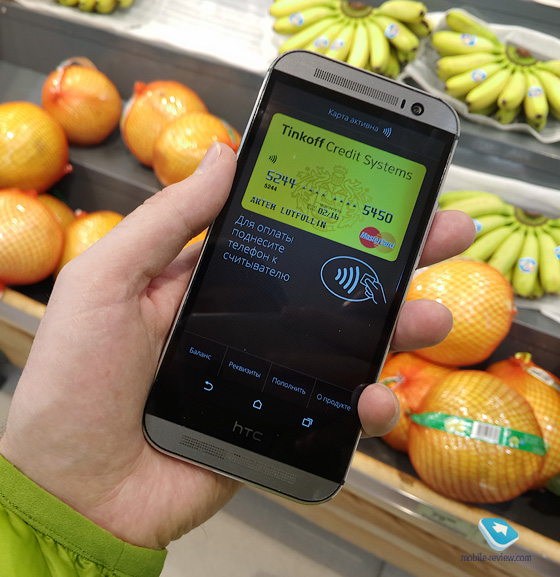
Небольшое введение: изначально переписка началась по вполне банальной теме, читатель поделился своими мыслями о том, как неудобно платить с карты/наличными, это нужно лезть в сумку, доставать кошелек, искать карту, вставлять её и т.д. То ли дело смартфон – вытащил, приложил, оплатил. При больших покупках ввел пин-код, и всё.

Я отметил, что на самом деле всё не так просто, что смартфон тоже надо разблокировать, авторизоваться в банковском приложении, ввести пин-код, и только потом можно оплачивать покупки. В качестве последнего контраргумента читатель заметил, что зато все транзакции защищены и никто не сможет украсть у вас деньги с помощью мобильного терминала. Далее шла ссылка на Известия и их новость про кражу более двух миллионов в 2015 году. Ниже цитата из новости:
По данным компании Zecurion, мошенники увели с карт россиян с помощью своих самодельных терминалов (RFID-ридеров) 2 млн рублей в 2015 году. Опрошенные компании, специализирующиеся на IT-безопасности, отметили, что мошенники научились воровать с карт с помощью смартфонов, оснащенных чипами NFC (NFC — разновидность RFID).
Мне эти цифры видятся очень завышенными по многим причинам. Во-первых, я слабо представляю, что люди не заметят, как к их карманам прикладывают терминалы, даже в час пик. Во-вторых, суммы транзакции ограничены тысячей рублей. В-третьих, операции менее 1 000 рублей, совершенные с помощью PayPass, очень легко опротестовать. В-четвертых, помимо модифицированного терминала, вам понадобится счет в банке или сервисе, занимающемся эквайрингом, и при наличии N-ного числа жалоб такой счет просто закроется, а мошенника арестуют. Слишком много «но» для подобного мошенничества.

С другой стороны, возможно, что 1 000 рублей – не такая большая сумма, чтобы клиент начал из-за этого заморачиваться (я бы, кстати, начал, дело не в деньгах, а в самом факте воровства), поэтому воров до сих пор не ловили за руку.
И последнее наблюдение: я ни разу не видел и не слышал, чтобы у кого-то из моих друзей и знакомых или знакомых моих знакомых украли деньги подобным способом. Если речь идет о такой внушительной сумме хищений, странно, что никто с этим не сталкивался вживую.
Что же касается непосредственно оплаты со смартфона, то тут всё и сложно, и просто одновременно. Чтобы этот способ оплаты был удобным, он должен стать массовым. Все терминалы должны поддерживать бесконтактную оплату, все (или большинство) банки должны иметь поддержку такой оплаты со смартфона, и это должно быть удобно (приложил смартфон, авторизовал покупки с Touch ID, и готово).
android.mobile-review.com




















